IMPORTANTE! Prima di installare, assicuratevi che sul PC non siano presenti altri software antivirus in quanto i loro moduli residenti possono portare a conflitti.
Installazione per Microsoft Windows
Attenzione! L'installazione di Antivirus Dr.Web per Windows deve essere eseguita da un utente con i permessi dell'amministratore di tale computer.
- Per installare Antivirus Dr.Web per Windows, scaricare il suo file di installazione dal Pannello di controllo degli abbonamenti o dall'Area personale del fornitore del servizio sull'oggetto da proteggere (PC o file server).
- Eseguire il file scaricato drweb_avdesk_installer.exe. Si apre la finestra della procedura di installazione guidata di Antivirus Dr.Web.
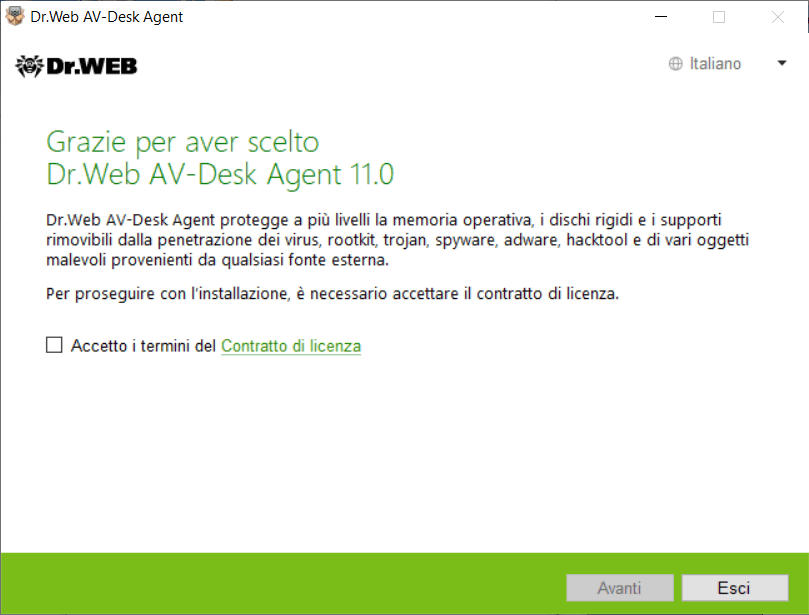
Se sul computer sono già installati dei programmi antivirus, l'Installazione guidata cercherà di rimuoverli. Se il tentativo non andrà a buon fine, l'utente dovrà rimuovere in autonomo il software antivirus utilizzato (incluse altre versioni dei programmi antivirus Dr.Web). - Per leggere le condizioni del Contratto di licenza, fare clic sul relativo link. Quindi spuntare la casella Accetto i termini del Contratto di licenza e premere il pulsante Avanti.
- Nella finestra successiva è indicato il percorso completo della chiave di cifratura pubblica (drwcsd.pub) situata sul computer. Per continuare l'installazione, premere il pulsante Avanti.
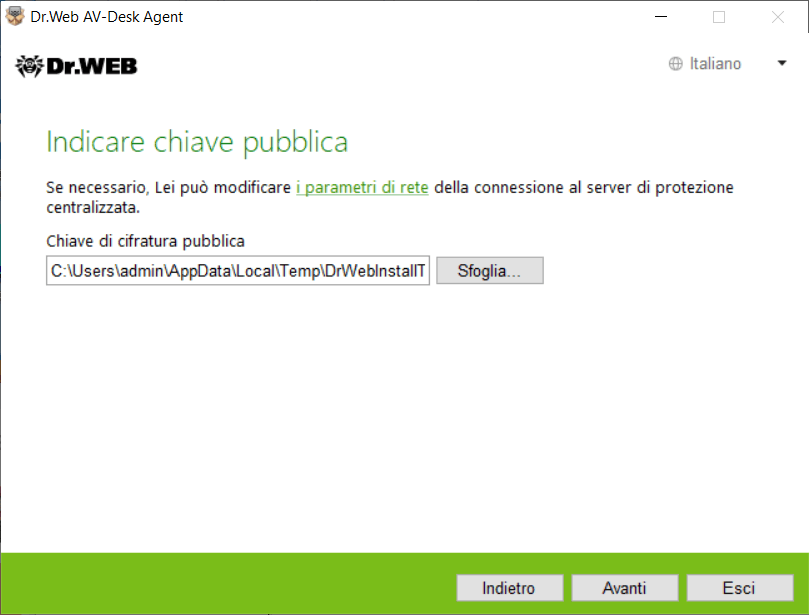
Se necessario, si possono modificare le impostazioni di rete della connessione con il server di protezione centralizzata: a tale scopo premere il link corrispondente nella finestra dopodiché si apre la finestra Parametri della connessione.
È consigliato non modificare nulla senza il consenso dell'amministratore della rete antivirus / del fornitore del servizio.
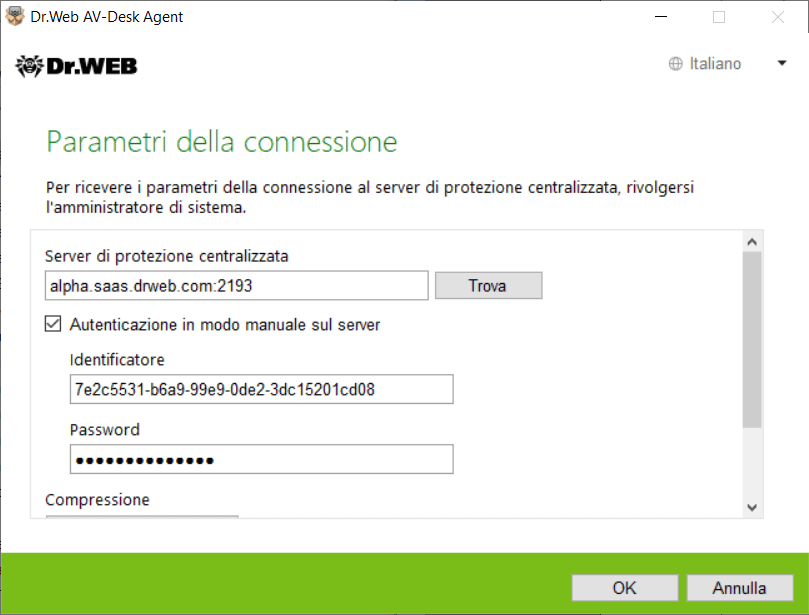
- Viene offerto all'utente di connettersi ai servizi basati su cloud Dr.Web Cloud per ottenere le ultime informazioni sulle minacce, che vengono aggiornate in tempo reale sui server Doctor Web. Selezionare l'opzione richiesta e premere Avanti.
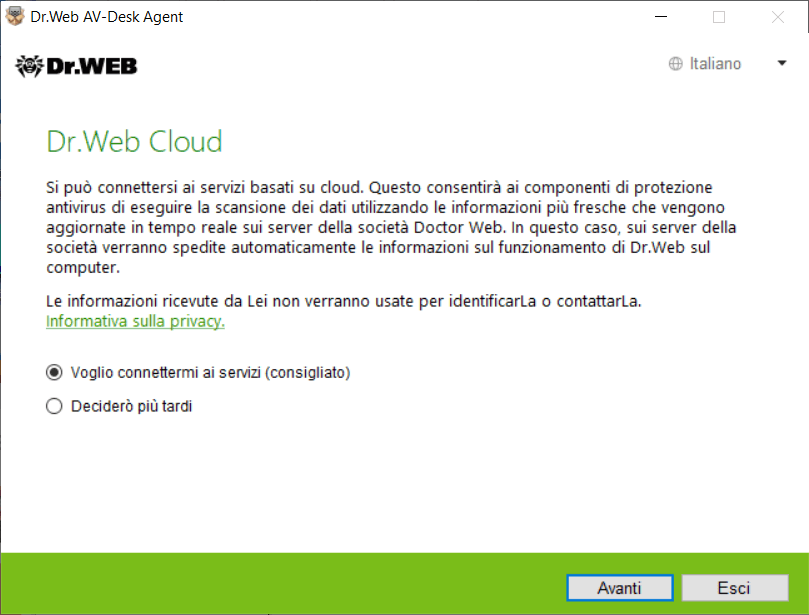
- Viene offerto all'utente di installare Firewall Dr.Web per proteggere il computer contro gli accessi non autorizzati dall'esterno e prevenire le fughe di informazioni importanti attraverso la rete. Se si vuole che Firewall Dr.Web venga installato, spuntare la casella corrispondente. Premere Avanti per continuare l'installazione.
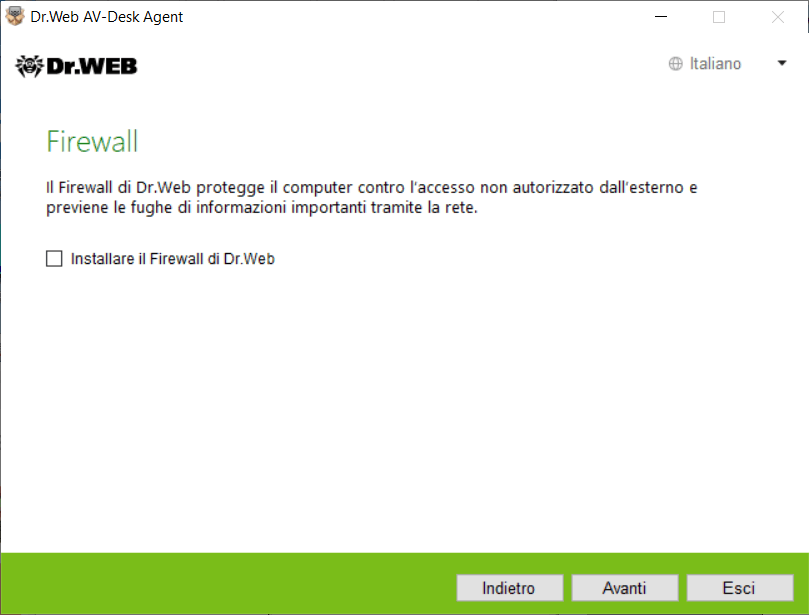
- Si apre una finestra con l'avviso che il software è pronto per l'installazione. Si può continuare l'installazione con le impostazioni predefinite, premendo il pulsante Installa.
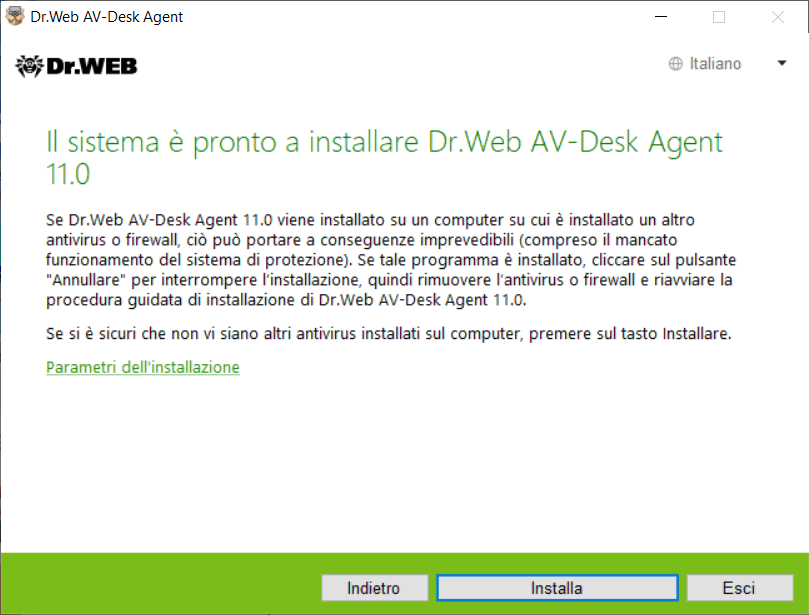
Per selezionare autonomamente i componenti da installare, il percorso di installazione e alcuni altri parametri dell'installazione, premere il link Parametri dell'installazione. Questa opzione è destinata agli utenti esperti, per ottenere le informazioni dettagliate, consultare la documentazione Antivirus Dr.Web® per Windows. Manuale dell'utente. - Se al passaggio precedente si è premuto il pulsante Installa, andare alla descrizione del passaggio 11. Altrimenti, dopo che si cliccherà il link Parametri dell'installazione, si aprirà la finestra Parametri dell'installazione.
Nella scheda Componenti è possibile selezionare i componenti del pacchetto antivirus Dr.Web che verranno installati. Spuntare le caselle accanto ai componenti che si vogliono installare sul computer. A seconda della tariffa selezionata, alcuni componenti possono essere non disponibili.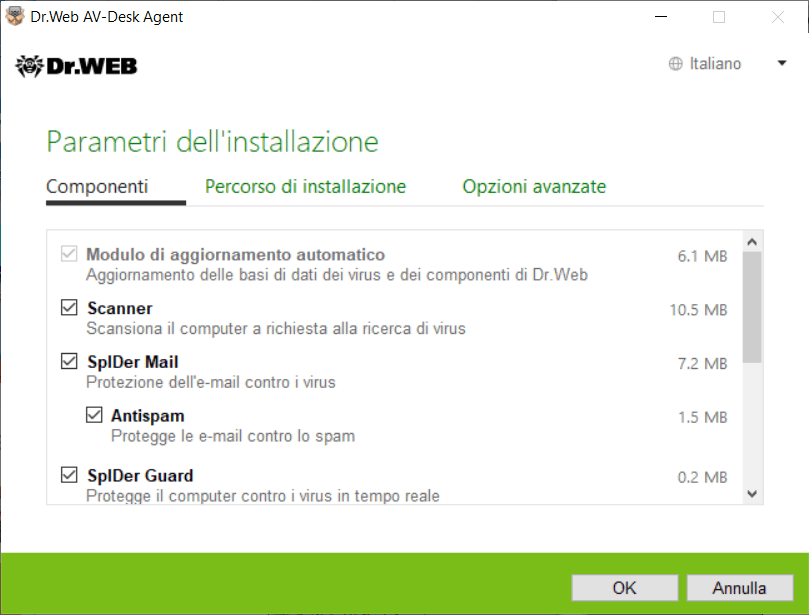
- Nella scheda Percorso di installazione è possibile indicare la directory in cui verrà installato il software antivirus. Di default è selezionata la directory Dr.Web situata nella directory Program files sul disco di sistema.
Premere il pulsante Avanti.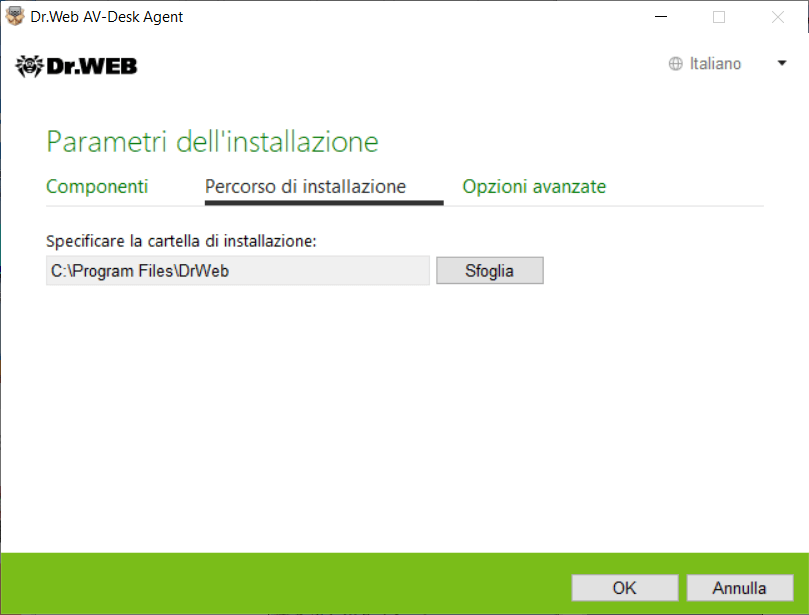
- Nella scheda Avanzate viene offerto all'utente di configurare la creazione delle scorciatoie per l'avvio di Antivirus Dr.Web.
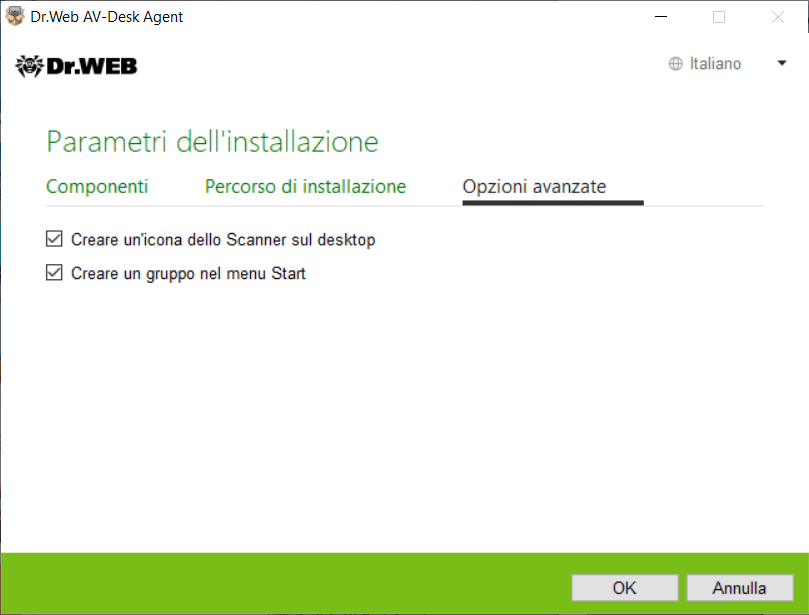
Per salvare le modifiche apportate, premere OK. Si ritornerà alla finestra precedente. Premere il pulsante Installa. - Inizierà l'installazione di Antivirus Dr.Web.
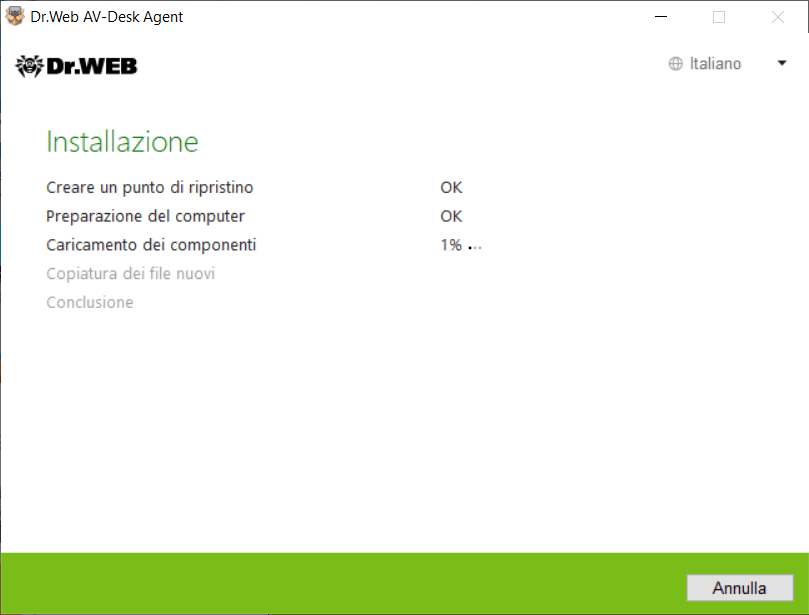
Al termine dell'installazione il programma informerà circa la necessità di riavviare il computer. Premere il pulsante Riavvia adesso e attendere fino a quando il computer non si riavvierà.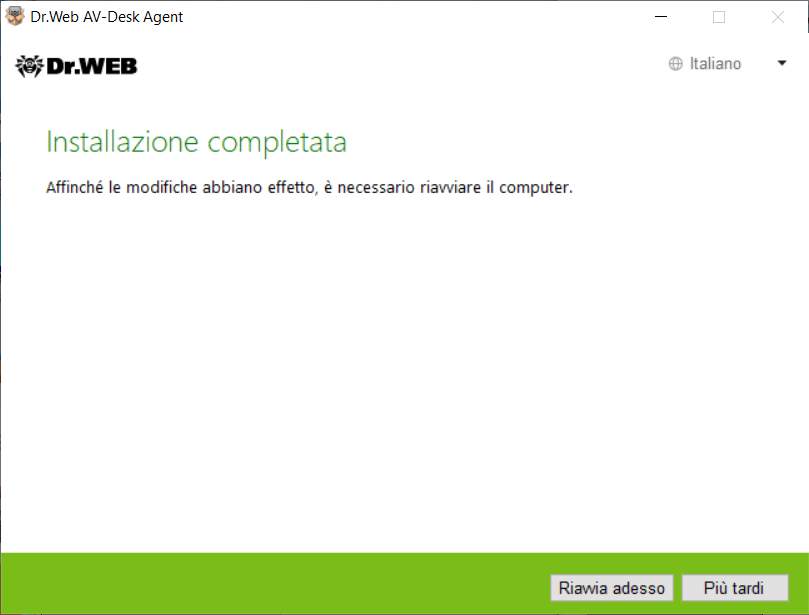
Complimenti! Antivirus Dr.Web per Windows è stato installato con successo!
Per ottenere le informazioni dettagliate, consultare la documentazione Antivirus Dr.Web® per Windows. Manuale dell'utente.
Installazione per macOS
- Scaricare il file .run Antivirus Dr.Web per macOS dal Pannello di controllo abbonamenti o l'Area personale del fornitore abbonamento sull'oggetto protetto.
- Rendere eseguibile il file .run ottenuto. A questo scopo:
- aprire il Terminale;
- passare alla directory contenente il file .run:
cd TuaDirectory - inserire il seguente comando:
chmod 0755 NomeFile.run
- Avviare il file .run.
Questo può essere fatto in due modi:
- Aprire la cartella con il file di installazione e mandare questo file in esecuzione facendo doppio clic sulla scorciatoia del file.
- Senza chiudere il Terminale aperto al passaggio precedente, eseguire il comando:
dove NomeFile.run sta per il nome del file di installazione DrWeb.sudo ./NomeFile.run
Una volta mandato in esecuzione, il comando sudo richiederà l'inserimento della password (dell'utente/amministratore corrente).
I caratteri inseriti non verranno in alcun modo visualizzati nel terminale, tuttavia, l'inserimento verrà effettuato. Al termine dell'inserimento, premere Invio.
- Premere Installa Dr.Web.
- Accettare le condizioni del Contratto di licenza. Inizierà il processo di installazione del programma.
- Inserire la password dell'amministratore e premere il pulsante Installa helper.
- Alla comparsa dell'avviso "Estensione di sistema bloccata" consentire il caricamento delle estensioni di sistema. A questo scopo:
- passare al menu Apple;
- premere Preferenze di sistema;
- passare alla sezione Sicurezza e privacy;
- se le impostazioni non sono disponibili, togliere la protezione. A questo scopo fare clic sull'icona a forma di lucchetto in fondo alla finestra e inserire il nome utente e la password;
- premere Consenti accanto al messaggio sul blocco del software di sistema Doctor Web Ltd.
- Dr.Web per macOS verrà copiato nella cartella Applicazioni e avviato.
- Concedere a Dr.Web i permessi per l'accesso completo al disco. A questo scopo:
- passare al menu Apple;
- premere Preferenze di sistema;
- se le impostazioni non sono disponibili, togliere la protezione. A questo scopo fare clic sull'icona a forma di lucchetto in fondo alla finestra e inserire il nome utente e la password;
- passare alla sezione Privacy;
- premere Accesso al disco;
- aggiungere i moduli Dr.Web alla lista di quelli consentiti;
- premere Riavvia.
Per informazioni dettagliate consultare la documentazione Antivirus Dr.Web® per macOS. Manuale dell'utente.
Installazione per Linux
- Per installare Antivirus Dr.Web Agent per Linux, scaricare dal Pannello di controllo degli abbonamenti o dall'Area personale del fornitore del servizio un file di installazione di formato run. Il nome del file contiene informazioni sulla versione e sulla data di rilascio del prodotto, nonché sul tipo di piattaforma per cui è progettato (x86 per le piattaforme a 32 bit e amd64 per le piattaforme a 64 bit).
- Permettere l’esecuzione del file. Si può farlo nel gestore dei file standard della shell grafica o tramite, per esempio il seguente comando: # chmod +x <nome_di_file>.run
- Avviare il file nel gestore dei file o tramite il comando # ./<nome_di_file>.run
- Con questo si avvierà il programma di installazione. Se il file è stato eseguito con permessi diversi da quelli di superutente, il programma di installazione cercherà di aumentare i suoi permessi.
- A seconda delle funzionalità dell'ambiente corrente, in cui il pacchetto antivirus è stato eseguito, viene avviato il programma di installazione per la modalità grafica o il programma di installazione per la modalità riga di comando.
Per l'installazione in modalità grafica, eseguire le seguenti operazioni.
- Se all'inizio dell'operazione il programma di installazione scopre sul computer alcuni problemi che in seguito possono portare a un'inoperatività totale o parziale di Dr.Web per Linux, sullo schermo compare una finestra con un elenco dei problemi rilevati. Si può interrompere l'installazione, premendo il pulsante Esci, per eliminare i problemi individuati prima di installare. In questo caso dopo che sono stati risolti i problemi rilevati (installate librerie aggiuntive richieste, disattivato temporaneamente SELinux ecc.), è necessario avviare nuovamente il programma di installazione.
È possibile anche non interrompere l'installazione di Dr.Web per Linux, a tale scopo premere il pulsante Continua. In questo caso il programma di installazione proseguirà e visualizzerà la finestra dell'installazione guidata. Tuttavia, sarà necessario eliminare i problemi rilevati in seguito — dopo la fine del processo di installazione o al momento di rilevamento di errori nel funzionamento di Dr.Web per Linux.
Dopo l'avvio dell'installazione in modalità grafica, sullo schermo compare la finestra dell'installazione guidata.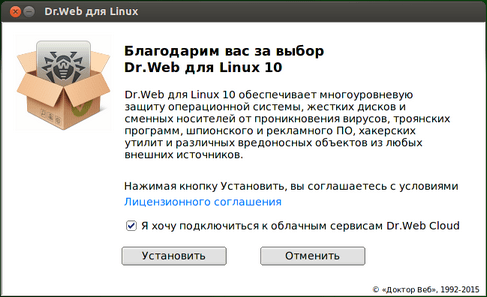
- Leggere le condizioni del Contratto di licenza, facendo clic sul relativo link. Si apre una pagina dell'installazione guidata che consente di leggere il testo del Contratto di licenza e le informazioni sui diritti d'autore sui componenti che verranno installati sul computer.
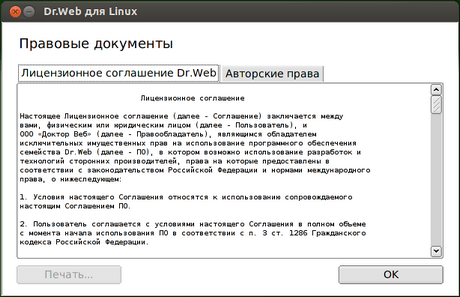
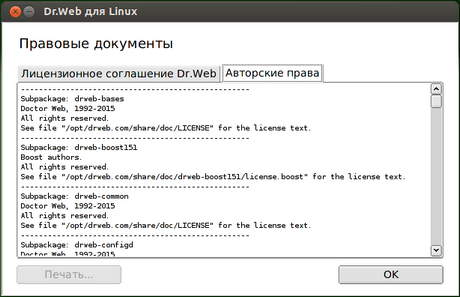
Per chiudere la pagina di lettura del Contratto di licenza e dei diritti d'autore, premere il pulsante OK. - Prima dell'inizio dell'installazione è possibile accettare che dopo l'installazione Antivirus Dr.Web per Linux si connetterà automaticamente al servizio basato su cloud Dr.Web Cloud. A tale scopo deve essere spuntata la relativa casella di controllo (di default è spuntata al momento dell'avvio dell'installazione guidata). Se non si vuole permettere ad Antivirus Dr.Web per Linux di utilizzare il servizio basato su cloud Dr.Web Cloud, deselezionare la casella di controllo.
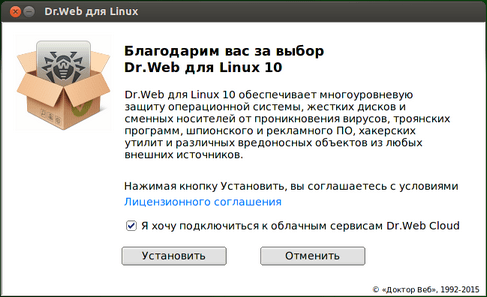
Se necessario, in qualsiasi momento nelle impostazioni del programma è possibile consentire o proibire ad Antivirus Dr.Web per Linux di utilizzare il servizio Dr.Web Cloud. - Per iniziare l'installazione, conviene premere il pulsante Installa. Allo stesso tempo in tal modo si conferma che si accettano le condizioni del Contratto di licenza. Se si decide di rifiutarsi di installare Antivirus Dr.Web per Linux sul computer, premere il pulsante Annulla per rifiutare di installare e per terminare l'installazione guidata.
- Una volta iniziata l'installazione, si aprirà una pagina della procedura con un indicatore che mostra l'avanzamento del processo di installazione.
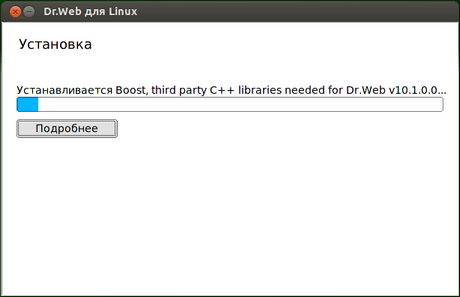
Se necessario, si può premere il pulsante Informazioni per visualizzare i messaggi del log dell'installazione.
- Dopo che il programma finisce di copiare i file del software e di apportare le modifiche necessarie nei file di sistema, si aprirà la pagina finale della procedura guidata che visualizzerà il risultato dell'installazione.
- Per chiudere la finestra dell'installazione guidata, premere il pulsante OK.
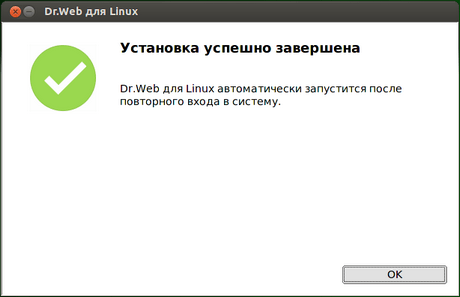
Se tale operazione è supportata dalle funzionalità dell'ambiente, al passaggio finale compare una pagina che offre di avviare Antivirus Dr.Web per Linux in modalità grafica. Per l'avvio, spuntare il flag Avvia Dr.Web per Linux adesso e premere il pulsante OK.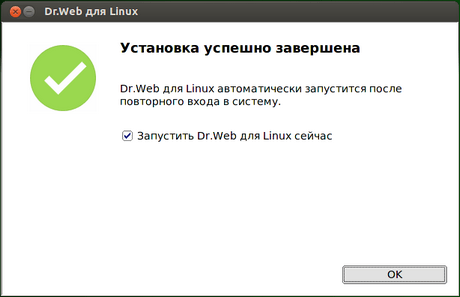
Se l'installazione è stata interrotta per un errore, la pagina finale dell'installazione guidata includerà un relativo messaggio. Anche in questo caso conviene chiudere l'installazione guidata, premendo il pulsante OK. Quindi eliminare i problemi che hanno provocato l'insuccesso dell'installazione e avviare nuovamente l'installazione.
Per l'installazione in modalità riga di comando, eseguire le seguenti operazioni.
- Una volta avviato il programma di installazione in modalità riga di comando, sullo schermo compare il testo dell'invito all'installazione. Rispondere Yes o Y alla domanda Continuare per iniziare l'installazione.
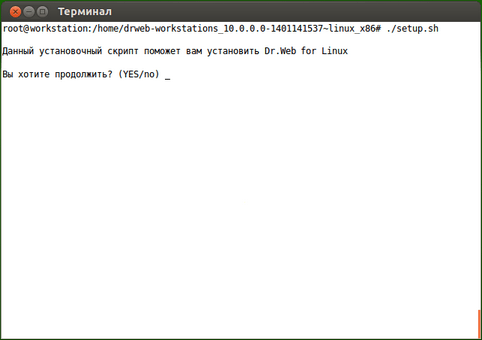
- Prima dell'inizio dell'installazione è necessario leggere il testo del Contratto di licenza che verrà visualizzato sullo schermo. Per scorrere il testo in giù per una riga, utilizzare il taso INVIO, per scorrere il testo in giù per una schermata, utilizzare il tasto SPAZIO.
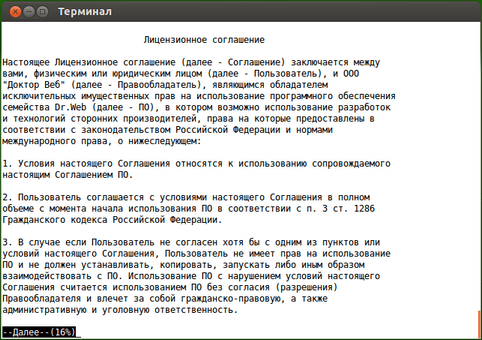
- Digitare Yes o Y per accettare le condizioni del Contratto di licenza oppure No o N per rifiutarsi di installare Agent.
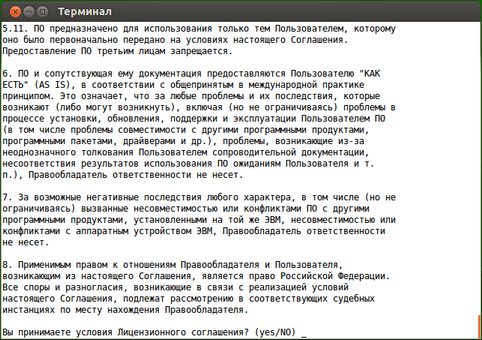
- Dopo l'accettazione delle condizioni del Contratto di licenza, verrà avviata l'installazione dei componenti di Antivirus Dr.Web per Linux. Sullo schermo verranno visualizzate le informazioni sullo stato di avanzamento dell'installazione che includono l'elenco dei componenti che vengono installati.
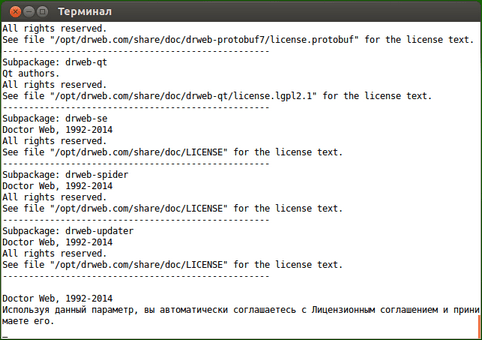
- Dopo una corretta installazione, sullo schermo verrà visualizzato un messaggio con i risultati dell'installazione e il programma di installazione si chiuderà. Se si sono verificati degli errori, sullo schermo verrà visualizzato il relativo messaggio con una descrizione dell'errore, dopodiché il programma di installazione anche si chiuderà. In questo caso conviene eliminare i problemi che hanno provocato l'errore e avviare nuovamente l'installazione.
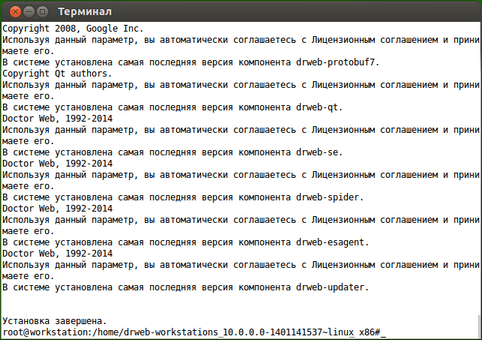
Complimenti! Antivirus Dr.Web per Linux è stato installato con successo!
Per ottenere le informazioni dettagliate, consultare la documentazione Dr.Web Anti-virus per Linux. Manuale dell'utente.
Installazione per Android
- Scaricare il file di installazione di Antivirus Dr.Web per Android sulla scheda di memoria del dispositivo mobile dal Pannello di controllo degli abbonamenti o dall'Area personale del fornitore del servizio. Il link per il download può essere fornito come un codice QR. Se l'applicazione per la scansione del codice QR non è installata sul dispositivo mobile, installarla.
Attenzione! Per installare l'applicazione senza usare Google Play, è necessario consentire tale tipo di installazione. Per questo scopo aprire la schermata Impostazioni → Applicazioni e spuntare la casella di controllo Fonti sconosciute.
Attenzione! Conviene caricare il file d'installazione nella cartella radice della scheda di memoria (built-in storage) o nella cartella del primo livello di annidamento (per esempio Downloads). Notarsi inoltre che non deve essere modificato il nome del file d'installazione in quanto contiene le informazioni necessarie per l'installazione.
- Utilizzare il file manager per trovare ed eseguire il file di installazione. Dopo l'accettazione delle condizioni del Contratto di licenza, l'applicazione verrà automaticamente installata.
Complimenti! Antivirus Dr.Web per Android è stato installato con successo!
Per ottenere le informazioni dettagliate, consultare la documentazione Antivirus Dr.Web® per Android. Manuale dell'utente.
